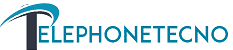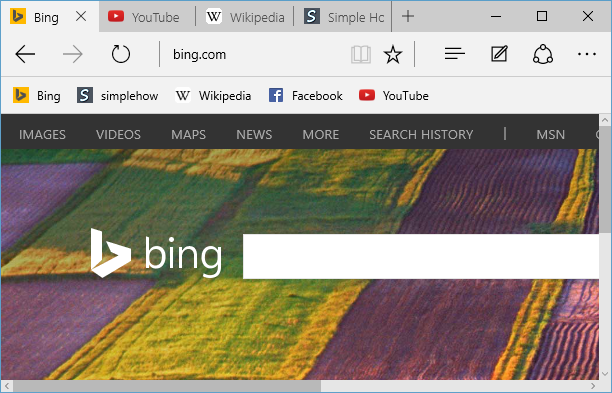Par défaut, la barre des favoris est masquée dans le navigateur Microsoft Edge sous Windows 10. Vous pouvez activer la barre des favoris et l’afficher sous la barre d’adresse. Vous pouvez également importer des favoris à partir d’autres navigateurs vers Microsoft Edge en suivant les étapes simples ci-dessous:
Activer la barre des favoris dans le navigateur Microsoft Edge
-
- Ouvrez le navigateur Microsoft Edge. Cliquez sur le lien “Plus d’actions” (Ceci est un lien avec trois points (…) à droite sur la barre d’adresse)
- Dans le menu “Plus d’actions”, cliquez sur “Paramètres” pour ouvrir l’écran Paramètres.
- Ouvrez le navigateur Microsoft Edge. Cliquez sur le lien “Plus d’actions” (Ceci est un lien avec trois points (…) à droite sur la barre d’adresse)
- Pour rendre la barre des favoris visible sous la barre d’adresse, tournez le curseur “Afficher la barre des favoris” sur “On”.
- Vous pouvez voir la “barre des favoris” sous la barre d’adresse.
Importer des favoris depuis d’autres navigateurs vers le navigateur Microsoft Edge
- Dans l’écran “Paramètres”, cliquez sur le lien “Importer les favoris à partir d’un autre navigateur”.
- Dans l’écran “Importer les favoris”, sélectionnez le ou les navigateurs à partir desquels vous souhaitez importer les favoris dans le navigateur Microsoft Edge et cliquez sur le bouton “Importer”. Vous pouvez importer des favoris de plusieurs navigateurs à la fois.